En ce moment, je travaille beaucoup sur Windows 2016 et Windows 2019. Notamment sur la partie RDS et j’ai rencontré un problème avec le visionnage d’images (png, jpg etc…). En effet, à chaque fois cela m’ouvre paint et ce n’est pas très agréable (voir même un peu lourd). Je vous propose donc un petit tutoriel qui explique comment remettre la visionneuse d’image.
En effet cette visionneuse d’image, que tous le monde connait, existe toujours mais est désactivé en quelque sorte. Heureusement j’ai trouvé à l’aide de mon ami Google comment le réactiver sur mon serveur RDS Windows 2016 (je suppose que c’est la même chose en 2019).
Sauvegarder votre registre
Et oui, sachant que l’on va y toucher, je vous conseille de faire une sauvegarde complète de celui-ci. Si vous êtes sur une VM avec la possibilité de lancer un logiciel de sauvegarde, là aussi faites le ça fait pas de mal. Vous pouvez aussi faire un snapshot de la machine si vous n’êtes pas certains de votre manipulation.
Modifier le registre
Lancer le fichier reg, présent ici : Restore_Windows_Photo_Viewer
Cela va donc changer certaines valeurs de votre registre. Vous pouvez ensuite reboot votre machine pour vous assurer que votre serveur fonctionne toujours.
Changer les programmes par défaut
Maintenant, vous pouvez aller dans le Panneau de Configuration puis Programmes par défaut.
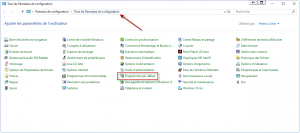
Choisir ensuite Configurer les programmes par défaut.
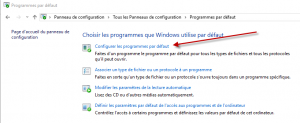
Choisir sur la droite la visionneuse de photos de Windows puis cliquer sur Choisir les paramètres par défaut pour ce programme.
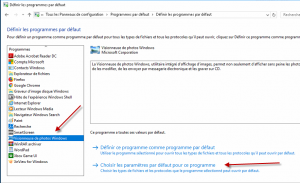
Sélectionner chaque type d’extension puis cliquer sur enregistrer.
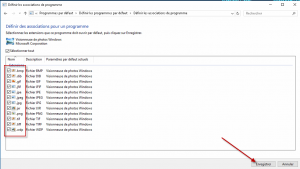
La visionneuse de photos Windows est désormais l’application par défaut pour ouvrir tous les types d’images.
Voilà le tour est joué la visionneuse est de retour parmi vous.